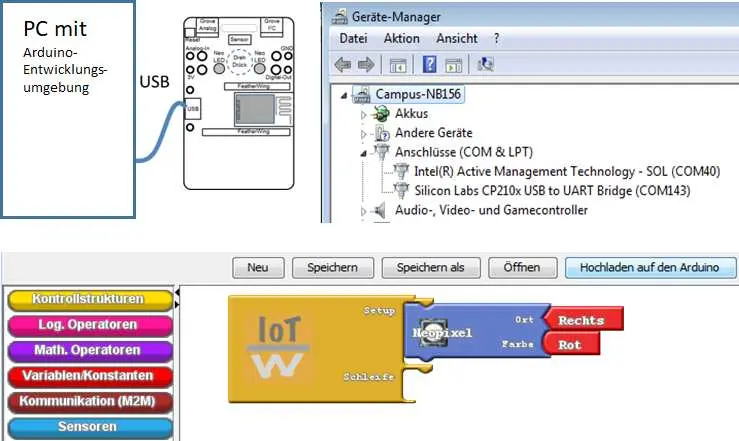
Die IoT-Werkstatt bietet eine fertig konfigurierte Arduino-Umgebung für das Octopus-Board als EXE-File (s. Downloads). Eine Anleitung für MacOS oder Linus findet sich unter Downloads.
1. Das EXE-File herunterladen: hier geht es zur aktuellsten Version
2. Installation ausführen: Achtung: Installationspfad möglichst kurz wählen, zB. direkt unter C:\IoTW\
3. PC und Octopus-Board mit dem USB-Kabel verbinden: Das Betriebssystem des PCs sollte das USB-Interface automatisch erkennen und einen virtuellen COM-Port vergeben. Die Nummer des COM-Ports merken wir uns (hier COM143). Haben wir die Windows-Meldung verpasst, so können wir den Port im Gerätemanager unter Anschlüsse als Silicon Labs CP210x identifizieren.
4. Arduino Umgebung starten: Doppelkick auf C:\IoTW\Makey:Lab-Verknüpfung und den COM-Port dort unter „Werkzeuge“ -> „Port“ anwählen (hier COM143).
5. IoT-Ardublock starten: „Werkzeuge“->“IoT-Werkstatt Makey:Lab“ und das erste kleine Programm eingeben. Das Neopixel-Symbol findet sich auf der linken Seite unter unter dem Modulbaukasten "Anzeigen/Aktoren".
Hochauflösende Monitore bei Win 10: Sollte das Ardublock-Fenster sehr klein erscheinen, findet sich hier Abhilfe.
6. Programm per „Hochladen auf den Arduino“ an den Octopus übertragen: Unser Neopixel leuchtet rot.
Selbst machen: Erste Aufgaben
Um uns mit der Umgebung vertraut zu machen, werden wir ein paar einfache Beispiele realisieren. Der Ablauf ist immer identisch:
1. Ardublock-Programm eingeben. Die Programmteile im Setup werden beim Programmstart einmalig. Befehle in der Schleife wiederholen sich endlos. Aufgaben bzw. Lösungen finden sich in den folgenden Abbildungen.
2. Per "Hochladen auf den Octopus" an den Mikrocontroller übertragen und den Programmablauf beobachten.
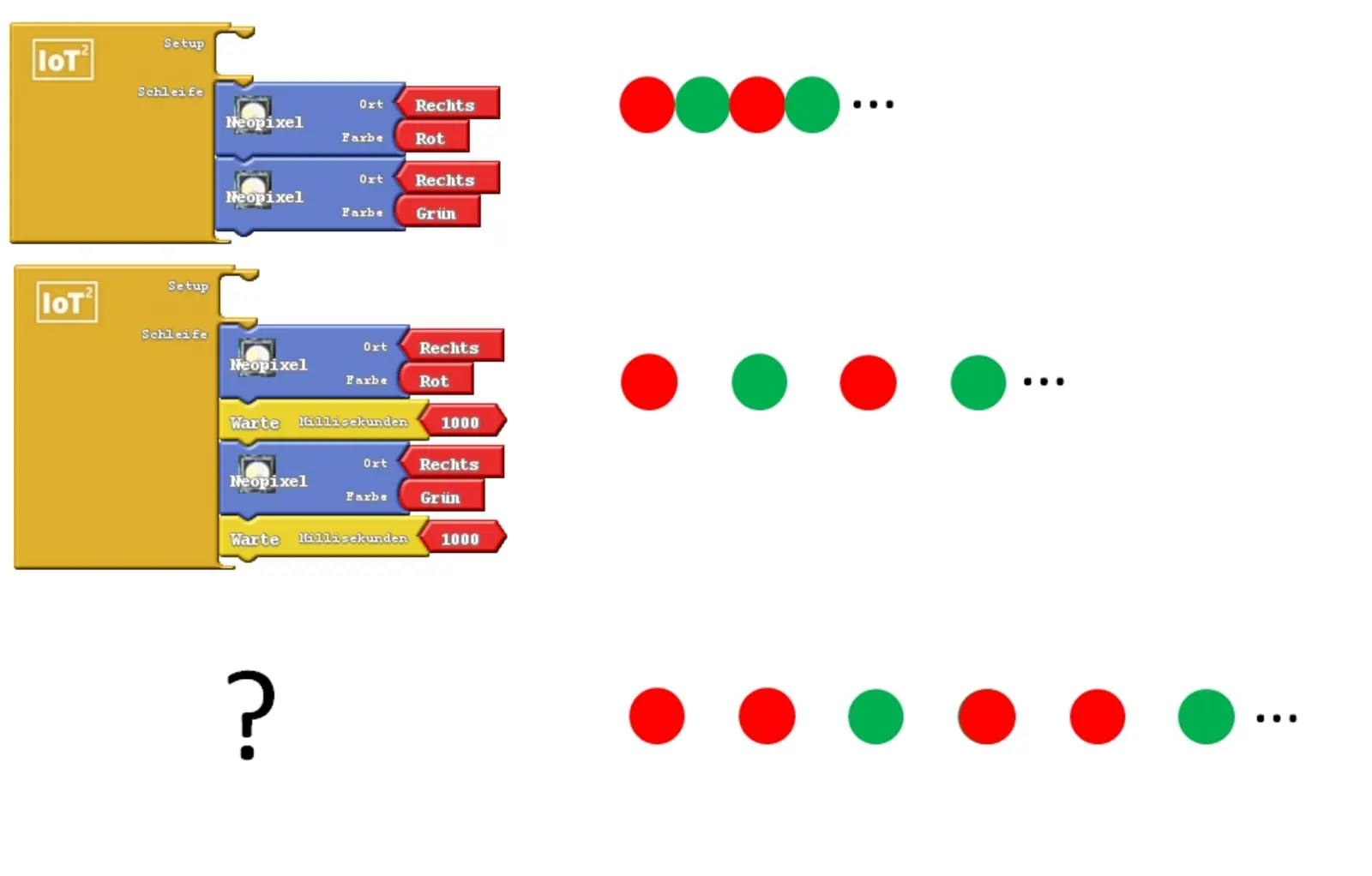
Sie verlassen die offizielle Website der Hochschule Trier